Как да надстроите Windows 10 с помощта на функцията за лесно надграждане

Ако използвате Windows 10 Home Edition, но се нуждаете от допълнителни функции, които предоставя Windows 10 Pro, ето как да го получите с помощта на функцията за лесно надграждане.
Windows 10 се предлага в различни изданиянасочени към различни пазари и потребителски нужди. Трите най-популярни издания са Windows 10 Home, Pro и Enterprise. Повечето нови компютри ще бъдат предварително заредени с Windows 10 Home. Но ако сте бизнес или енергиен потребител, може да се нуждаете от уникалните възможности на Pro изданието, като например отдалечен работен плот, бизнес мрежи, шифроване на устройството BitLocker, групова политика и други. Ето поглед върху използването на функцията Easy Upgrade, която ви позволява да надстроите до по-високо издание на Windows 10.
Надстройване до Windows 10 Pro или Enterprise Edition с помощта на функцията Easy Upgrade
По време на предложението за безплатен ъпгрейд Microsoft го направиизвестният Windows 10 ще бъде безплатен за всеки компютър или устройство, използващо оригинална версия на Windows 7 или Windows 8.1. Вашата система беше надстроена до логическото издание. Например Windows 7 Home Basic или Premium надстроен до Windows 10 Home. Но може да искате или имате нужда от някои от по-богатите възможности, налични в Pro версията. За това ще трябва да закупите Windows 10 Pro Pack или да използвате съществуващ ключ за Windows 10 Pro или Enterprise.
Има и добри новини за потребителите, които имат началоПрава за ползване чрез програма на работодателя за обемно лицензиране. Обемният лиценз е удобен начин за големите фирми да купуват масово лицензи за Windows и да го разгръщат на много компютри в организация. Лицензът за обем също включва гъвкави опции, които позволяват на служителите на организацията да надстроят личните си устройства до лицензираното издание на организацията на Windows.
Така например, ако вашата компания работиWindows 10 Enterprise Edition и използвате Windows 10 Home на вашия личен лаптоп, можете лесно да надстроите. Това е важно за лесната употреба, правата за управление и поддръжка, които гарантират, че всички системи са стандартизирани и са защитени, като се използват предимствата, които са достъпни с това конкретно издание.
За целите на тази статия ще бъданадграждане на Windows 10 Pro до Windows 10 Enterprise. Разбира се, същите процедури се прилагат, ако искате да надстроите Windows 10 Home до Windows 10 Pro, използвайки или лиценз за Windows 10 Pro, или ключ за Pro Pack.
Закупете надстройката на Windows 10 Pro Pack от Windows 10 Home
Ако вече използвате Windows 10 Home, можете да закупите надстройка до Windows 10 Pro чрез Windows Store. Щракнете върху Старт> Настройки> Актуализация и защита> Активиране> Отиди на Магазин, щракнете 99,00 долара, Моля, обърнете внимание, че Easy Upgrade ще запази вашите лични файлове, приложения и настройки, просто отключва изданието, процесът е доста подобен на надстройката на Windows Anytime в Windows 7.
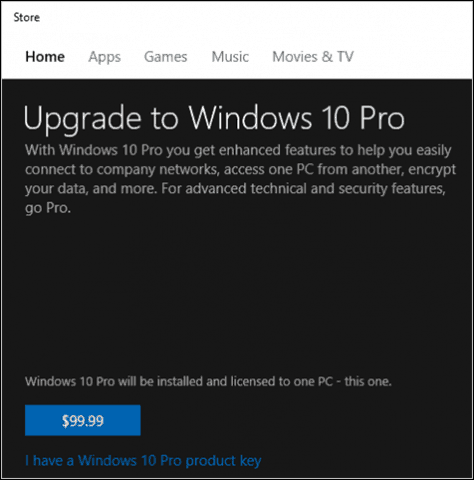
Надстройте до Windows 10 Pro или Enterprise, като използвате съществуващ продуктов ключ
След като сте готови вашия Windows 10, изберете System.
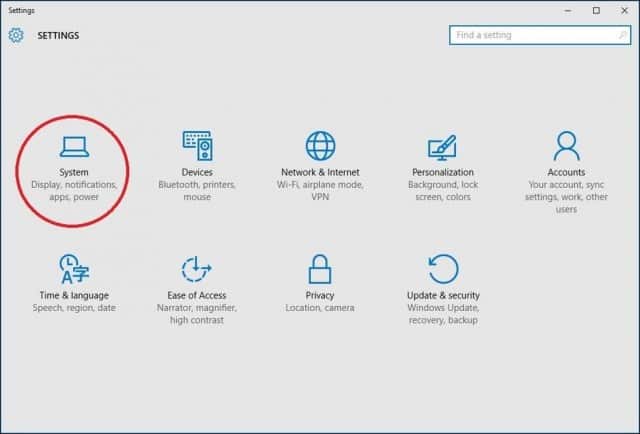
Изберете относно тогава Променете продуктовия ключ или надстройте изданието си на Windows.
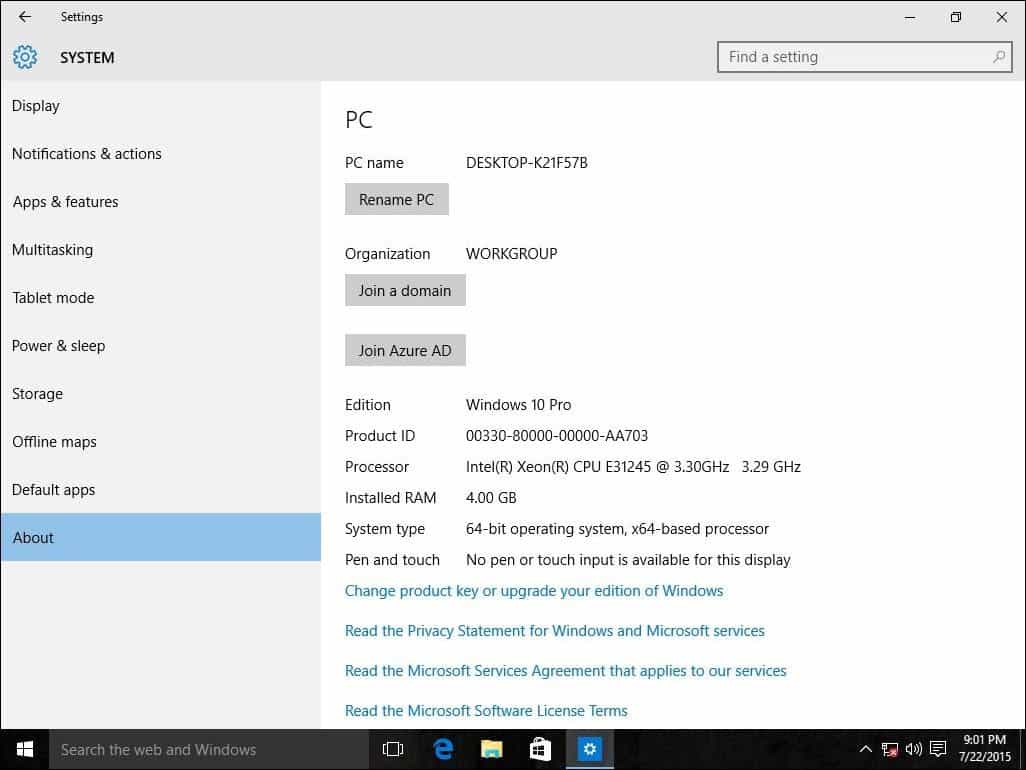
Щракнете върху Да, ако се появи контрол на потребителските акаунти.
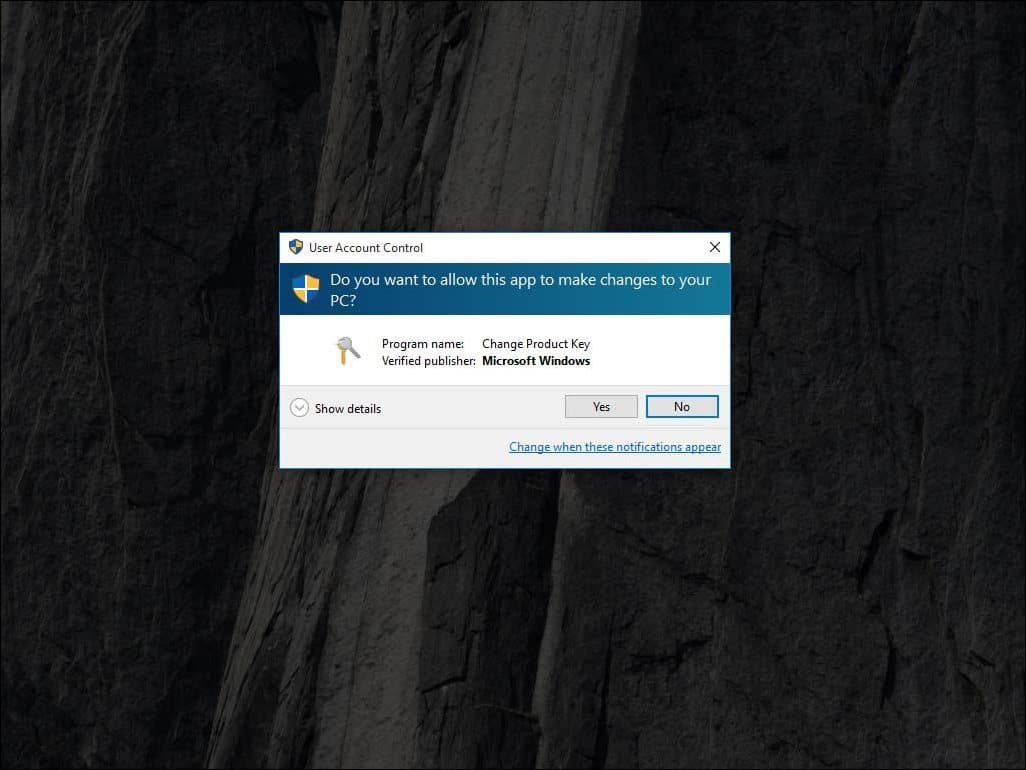
Въведете своя продуктов ключ за изданието, към което надграждате, независимо дали е Pro или Enterprise и изчакайте, докато продуктовият ключ бъде потвърден.
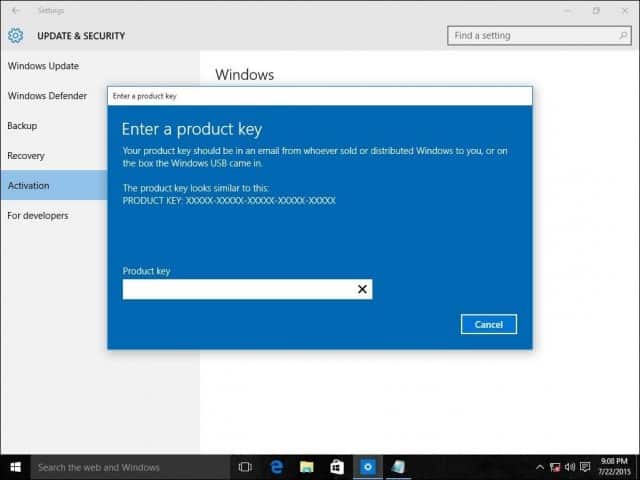
Уверете се, че всички отворени приложения са затворени иработата ви се запазва, след това започнете надстройката. Изчакайте, докато стартира процеса на надстройка. Вашият компютър ще бъде рестартиран няколко пъти по време на този процес.
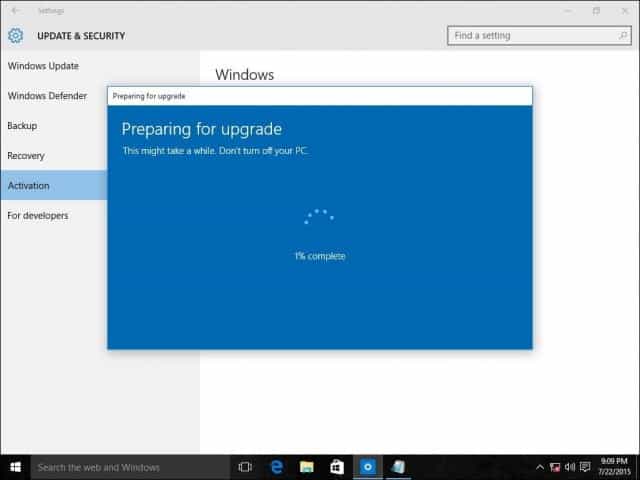
Времето, което отнема обновяването, ще варира в различните системи. Но според моя опит отне само 5 до 10 минути.
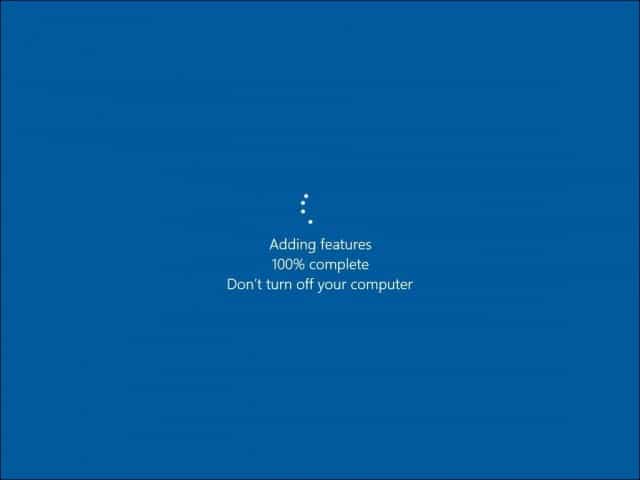
Това е! Затворете се от екрана за пълно завършване на надстройката и започнете да използвате новото си издание на Windows.
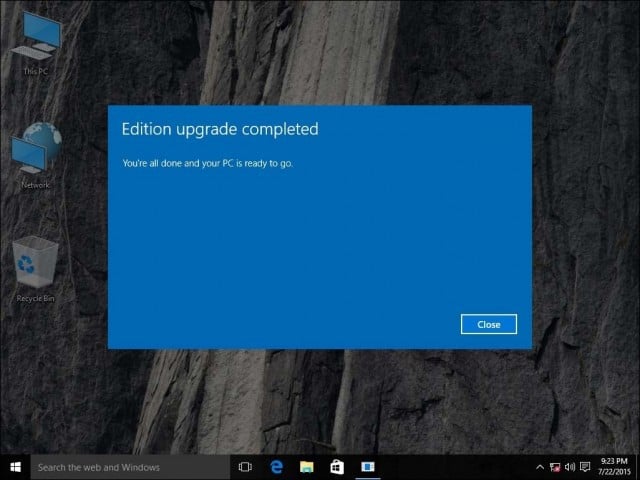
Ако решите, че в бъдеще трябва да прехвърлите лиценза си за Windows 10 Pro Pack на друг компютър, разгледайте нашата статия за инструкции как да го направите.










Оставете коментар